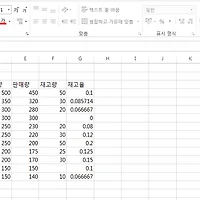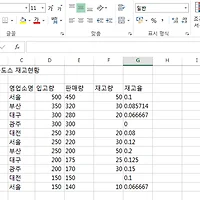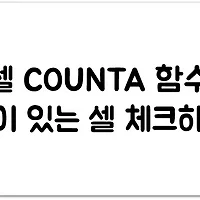엑셀 카운트 COUNT 함수는 셀 개수를 셀 때 가장 많이 사용하는 함수 중 하나입니다. 다량의 데이터를 관리하다 보면 셀 개수를 세야할 경우가 생기는데요. COUNT함수를 사용하면 보다 편리하고 빠르게 원하는 값을 얻을 수 있습니다.
엑셀의 COUNT 함수는 숫자가 들어가 있는 셀의 개수를 셀 때 사용할 수 있습니다. 즉, 문자가 들어가 있거나 어떤 조건식이 필요할 때는 COUNTA나 COUNTIF 같은 함수를 사용해야 합니다.
아래와 같이 재고 현황 데이터가 있습니다. '입고량'에 총 몇개의 데이터가 기입되어 있는지 확인하기 위해 COUNT 함수를 사용해보겠습니다.
1. 함수를 사용하기 위해서는 값이 입력될 셀을 선택한 후 'fx버튼'을 클릭합니다.
저는 C16번 셀을 선택하고 fx버튼을 클릭했습니다.
2. 함수 마법사에서 count를 검색하고 확인을 누릅니다.
3. Value1에 카운트 함수로 셀 개수를 세려고 하는 범위를 선택합니다.
저는 입고량의 총 개수를 확인하고 싶으므로 D4:D14까지 선택했습니다. 하단을 보면 수식 결과가 '11'인 것을 볼 수 있습니다. 이때 주의해야할 점은 앞서 한번 설명해드렸듯이 COUNT 함수는 숫자가 포함되어있는 셀의 수만 확인할 수 있다는 것입니다. 만약 범위에 문자가 포함되어 있다면 원하는 값을 제대로 추출할 수 없게 됩니다.
4. Valu1에 문자가 입력되어 있는 셀을 선택해봅니다.
카운트는 숫자만 인식하기 때문에 수식 결과가 '0'인 것을 볼 수 있습니다.
5. 최종 결과를 확인해보면 엑셀 COUNT 함수가 어떻게 적용되었는지 확인할 수 있습니다.
<하나로 합친 영상>
엑셀 COUNTA 사용법 확인하기
http://newblogstory.tistory.com/6
엑셀 COUNTIF 사용법 확인하기
엑셀 COUNTBLANK 사용법 확인하기